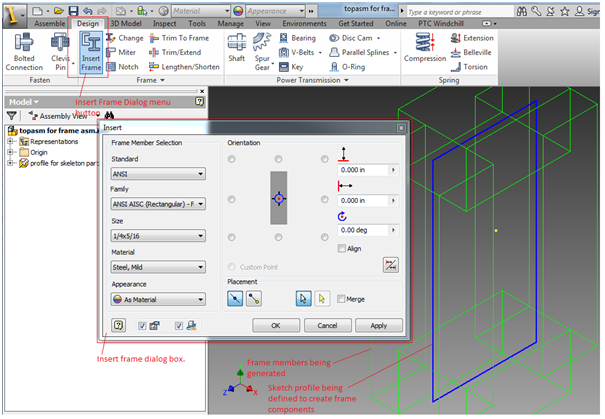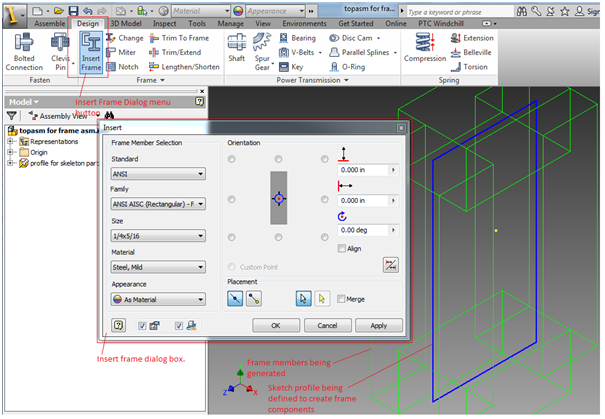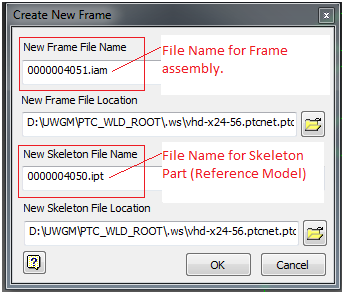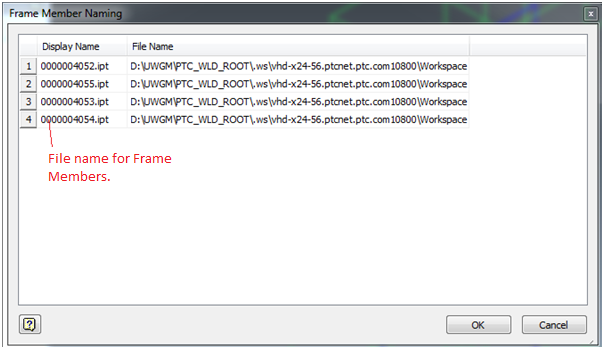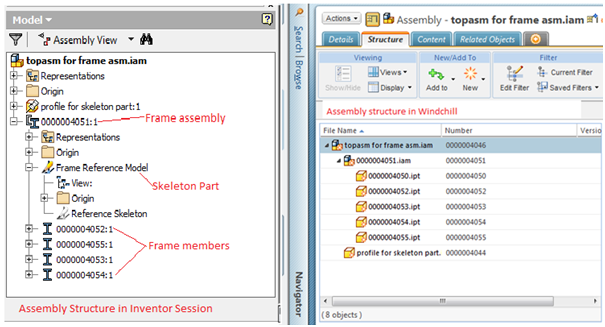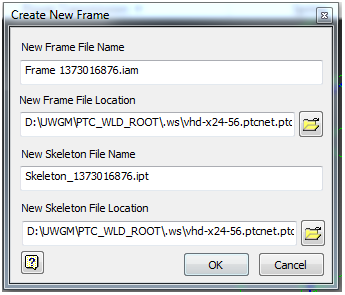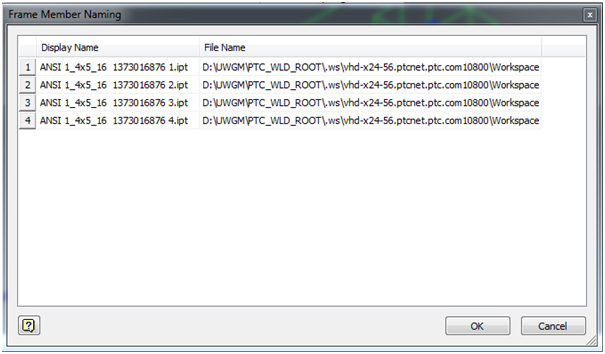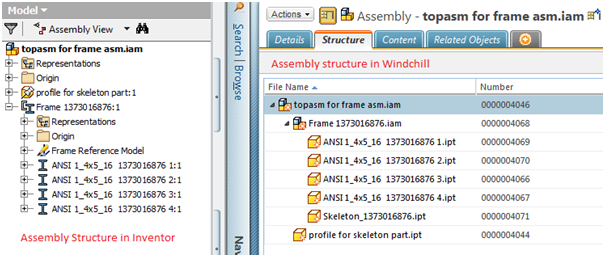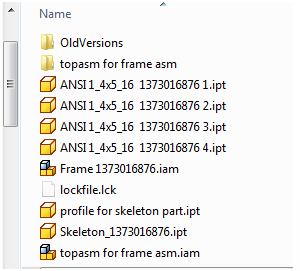搭配使用 Autodesk Inventor Frame Generator 與 Windchill
從 Windchill 10.2 開始提供使用 Autodesk Inventor Frame Generator 零件的支援。Frame Generator 用於使用「Autodesk Inventor 內容中心庫」的標準設定檔建立框架組件與結構。欲啟用此功能,必須在 Autodesk Inventor 安裝期間安裝 Autodesk Inventor 內容中心庫。
框架組件、基本架構零件 (參照模型) 與框架元件都會將自己的自動編號配置套用至其檔案名稱來避免唯一性的衝突。編號將取決於「CAD 文件」自動編號配置。當開啟及關閉「CAD 文件」自動編號時,針對「框架」元件建立之自動產生的編號將會有所不同。
開啟 CAD 文件自動編號時
如以下插圖所示,欲建立框架,可以使用 Autodesk Inventor 組件文件中 Design 標籤中的 Insert Frame 選項。欲產生框架,您必須擁有具有草繪輪廓的子零件,並將其視為產生框架的路徑。
在 Windchill Workgroup Manager 的連接模式下,在 Insert 視窗 (如上所示) 中按一下 Apply 或 OK 會顯示 Create New Frame 視窗。針對 New Frame File Name (針對框架組件) 與 New Skeleton File Name 產生的檔案名稱遵循「CAD 文件」自動編號配置,因此會將新編號指派給它們。
Create New Frame 視窗中的名稱欄位可以編輯,因此如有需要,您可以變更組件與基本架構零件的名稱。按一下 OK 可顯示 Frame Member Naming 視窗,其中列出了含有其檔案名稱之自動產生編號的框架成員。
Autodesk Inventor 組件樹中的結構可將含自動產生編號的各自框架元件顯示為名稱指定。下列插圖對 Autodesk Inventor 與 Windchill 中的組件結構進行了比較。
| 使用 Autodesk InventorEdit with Frame Generator 選項編輯的零件檔案名稱也遵循以上編號配置。 |
關閉 CAD 文件自動編號時
本節說明如何在自動編號設定為「關閉」(OFF) 時,或者當「同步處理編號與檔案名稱」偏好設定設為「否」時使用 Autodesk Inventor Frame Generator。在此情況下,Frame Generator 的命名不同。
在上方插圖中,Create New Frame 視窗中的「框架」與「基本架構零件」的檔案名稱使用 Frame nnnn 與 Skeleton nnnn 的格式,其中 nnnn 是根據現有時間戳記自動產生的編號。「框架」成員的名稱透過將「框架」零件編組為「標準」、「大小」與「自動產生的編號」來產生,如下所示。
在此情況下,Autodesk Inventor 與 Windchill 中的組件結構會顯示如下。
| 在「WFS 工作區」中,即使在頂層組件中建立了名為 "Frame" 的資料夾,「框架」組件、基本架構零件與成員仍可在「WFS 工作區」中找到 (如下所示),而不會在 Frame 資料夾中找到。 |
Frame Generator 零件的自動編號將只會套用至為存在於 WFS 工作區中的組件,或為使用 Edit with Frame Generator 指令建立的框架成員所建立的新框架元件。對於從 Autodesk Inventor 內執行 Save to Workspace 動作期間儲存到工作區的資料,或從 Windchill Workgroup Manager 中利用「匯入至工作區」動作儲存到工作區的資料,不會套用自動編號。
限制
• 當您將 Frame Generator 組件儲存至工作區時,請避免從 Windchill Workgroup Manager 用戶端重新命名組件及其子元件。如果您重新命名組件與元件,「新建」動作不適用於現有 Autodesk Inventor 工作階段中的任何組件。您必須重新啟動 Autodesk Inventor 才能執行「新建」動作。
• 使用「匯入至工作區」匯入 Autodesk Inventor Frame Generator 組件時,請將所有相關 CAD 文件一起匯入,以避免建立框架參考模型 (骨架零件) 的映象物件。如果您使用「無」選項匯入父 Frame Generator 組件,然後分別匯入相依物件,則會針對框架參考模型 (骨架零件) 建立映象物件。